تنظیم رمزهای عبور امن عالی است؛ بهخاطر سپردن آنها بعداً کاری دردسرآمیز است. مدیران رمز عبور روشی مفید برای ذخیرهسازی رمزها هستند و در حالی که چندتا را امتحان کردهام، Bitwarden همچنان انتخاب روزانه من است.
لینکهای پرش
تنظیم رمزهای عبور امن عالی است؛ به یادآوری آنها بعداً کار دشواری است. مدیرهای رمز عبور روشی کاربردی برای ذخیرهٔ رمزها هستند و با اینکه چندین مورد را امتحان کردهام، Bitwarden همچنان ابزار روزانه من است.
Bitwarden چیست؟
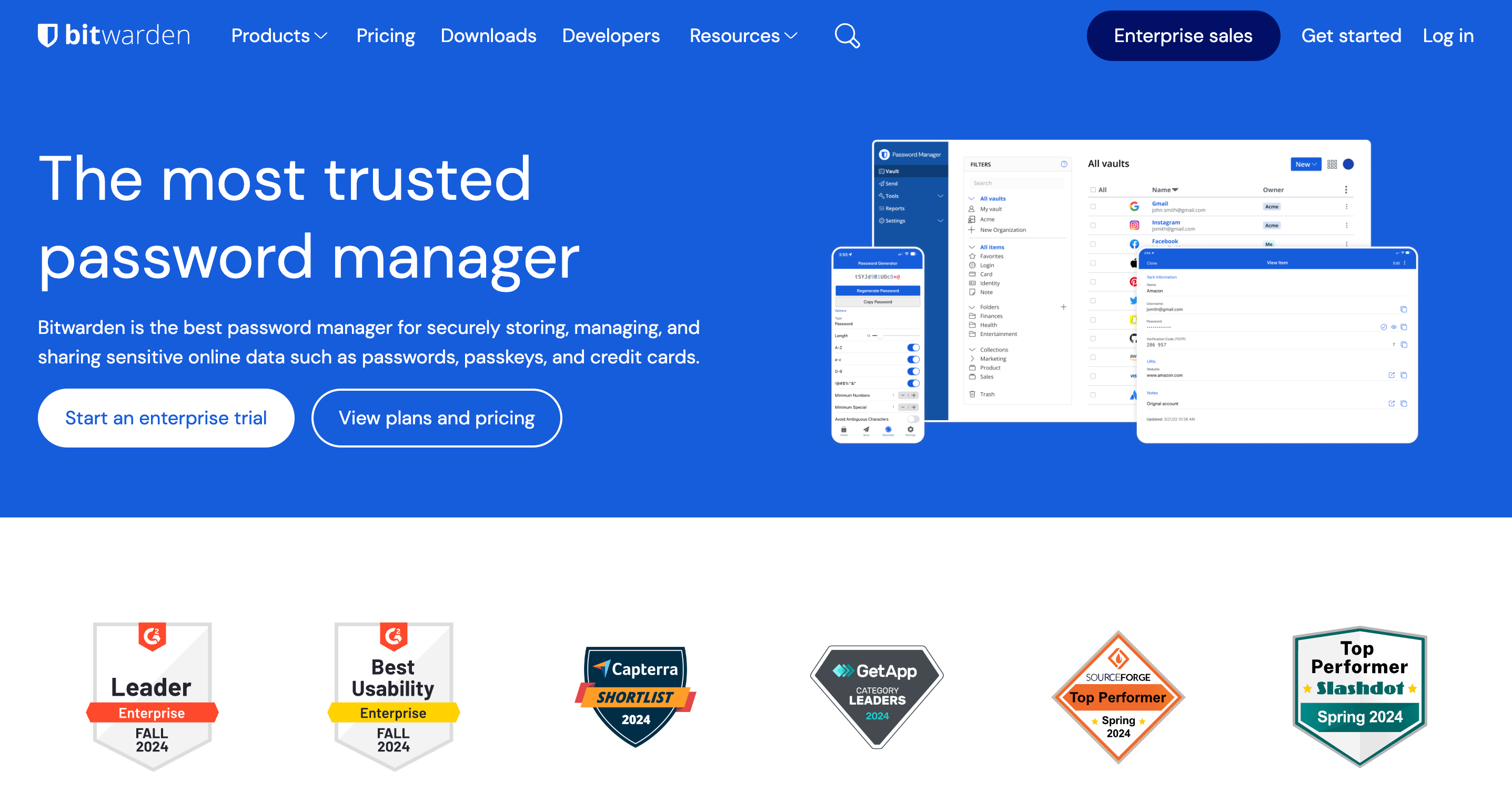
Bitwarden یک مدیر رمز عبور است که میتواند رمزهای شما را تولید و ذخیره کند. میتوانید Bitwarden را دانلود کنید بهعنوان یک افزونه مرورگر، که روش اصلی من برای استفاده از آن است؛ با این حال، برنامهٔ موبایل و دسکتاپ نیز وجود دارد که ارزش بررسی دارد.
بهمحض اینکه برای یک وبسایت ورود ایجاد کنید، میتوانید Bitwarden را فراخوانی کنید تا جزئیات شما را بهصورت خودکار پر کند. این کار مقدار زیادی زمان را صرف نوشتن جزئیات میگیرد و به شما امکان میدهد از رمزهای عبور امن و یکتا استفاده کنید بدون اینکه نیازی به حفظ همهٔ آنها داشته باشید.
چرا من Bitwarden را بهجای سایر مدیرهای رمز عبور استفاده میکنم
خب، چرا من Bitwarden را نسبت به سایر مدیرهای رمز عبور انتخاب میکنم؟ خوب، این برنامه چند مورد را بهخوبی انجام میدهد.
- منبع باز است. وقتی به امنیت خود فکر میکنم، ترجیح میدهم دادههایم را بهیک برنامهٔ منبع باز بسپارم. اینطوری میدانم شرکت هیچ کاری مخفیانه با اطلاعات شخصی من انجام نمیدهد مگر اینکه من حاضر باشم.
- یک طرح رایگان سخاوتمندانه دارد. در حالی که برخی مدیرهای رمز عبور برای باز کردن ویژگیهای پایه هزینهٔ ماهانه میگیرند، Bitwarden همهٔ آنچه برای شروع نیاز دارید را بهصورت رایگان ارائه میدهد. در مقایسه بین مدیرهای رمز عبور رایگان و پرداختی، Bitwarden دلیل قویای برای استفاده از گزینههای رایگان دارد.
- سطوح پریمیوم آن بسیار ارزان هستند. اگر تصمیم بگیرید برای Bitwarden پرداخت کنید، متوجه میشوید که هزینهٔ آن بسیار مقرونبهصرفه است. ۱۰ دلار در سال شما را مشمول برنامهٔ احراز هویت، پیوستها، دسترسی اضطراری به حساب و موارد دیگر میکند.
- هرگز دچار نقض امنیتی نشده است. بر خلاف برخی از رقبای خود، Bitwarden هرگز نفوذی نداشته که باعث سرقت رمزهای کاربران شود.
- در هر دو پلتفرم PC و موبایل بهخوبی کار میکند. وقتی در PC هستم، میتوانم از افزونهٔ مرورگر برای پر کردن خودکار جزئیات استفاده کنم. در تلفن هوشمند، Bitwarden بهصورت خودکار تشخیص میدهد که من در صفحهٔ ورود هستم و یک میانبر برای پر کردن خودکار جزئیات بر روی صفحهکلید اضافه میکند.
در حالی که مطمئناً برنامههای دیگری هم وجود دارند که میتوانند این معیارها را تأیید کنند، Bitwarden هیچ دلیلی برای جستجوی گزینههای دیگر به من نداده است. بهعلاوه، این امکان را میدهد که از استفاده از مدیر رمز عبور مرورگر خود خودداری کنم با صرف کمترین هزینهٔ اضافی.
چگونه از Bitwarden برای ایجاد و ذخیرهٔ رمزهای عبور امن استفاده کنیم
برای اینکه به شما نشان دهم استفاده از Bitwarden چقدر آسان است، در اینجا نحوهٔ ایجاد و ذخیرهٔ یک رمز عبور امن با استفاده از افزونهٔ مرورگر شرح داده شده است.
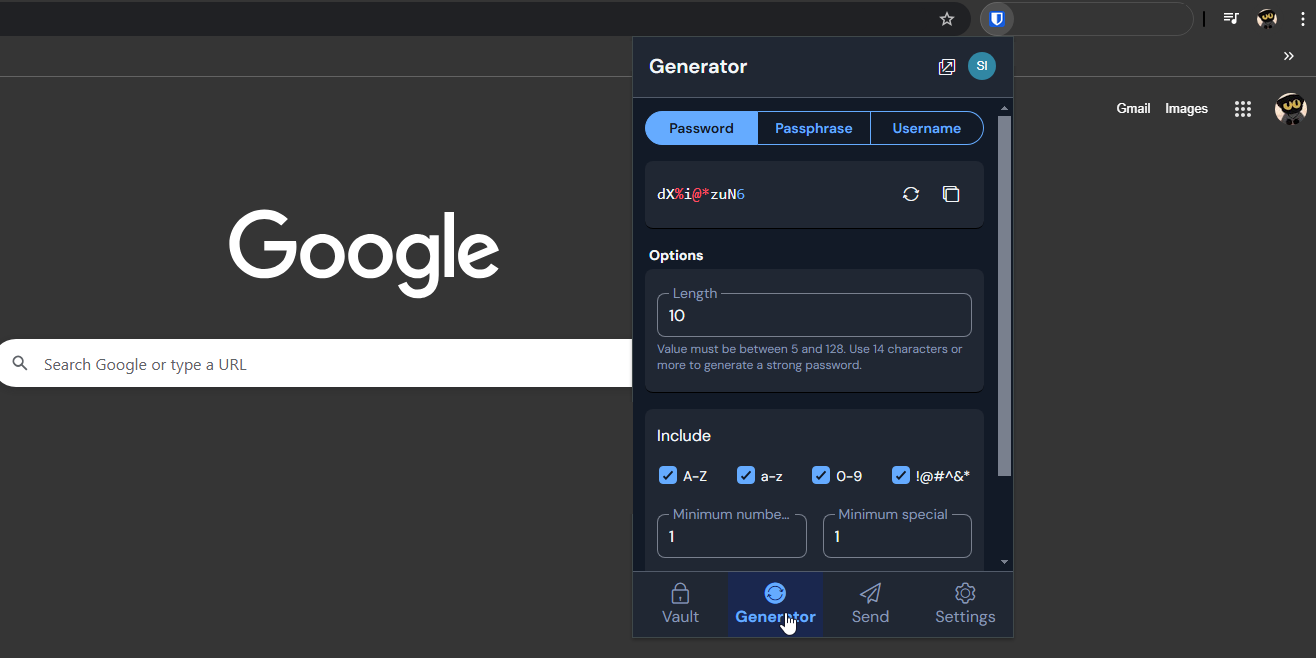
فرآیند زمانی شروع میشود که برای یک وبسایت ثبتنام میکنم. تمام جزئیات خود را بهصورت معمولی پر میکنم، اما هنگامی که نوبت به وارد کردن رمز عبور میرسد، روی نماد افزونه کلیک میکنم و سپس به برگهٔ تولیدکننده میروم. این ابزار بهصورت خودکار یک رمز عبور امن ایجاد میکند، بنابراین برای کپی کردن آن، روی نماد دو ورق کاغذی کنار رمز کلیک میکنم.
پس از قرار دادن آن در کلیپبورد، آن را در فیلد رمز عبور هنگام فرآیند ثبتنام میچسبانم و بهطور معمول ادامه میدهم. پس از ایجاد حساب، Bitwarden بهصورت خودکار از من میخواهد که آیا میخواهم جزئیات ورود به وبسایت را در مخزن ذخیره کنم یا نه. روی «بله» میکشم و اطلاعات ورودم ذخیره میشود. اگر Bitwarden اعلان را نشان نداد، میتوانم با خروج از وبسایت و ورود مجدد، آن را فعال کنم.
تمام! حالا وقتی میخواهم دوباره به وبسایت وارد شوم، میتوانم روی دکمهٔ افزونه کلیک کنم. Bitwarden میداند چه وبسایتی است و بهصورت خودکار حسابی که تازه ساختهام را پیشنهاد میدهد. روی «پر کردن خودکار» کلیک میکنم و Bitwarden فیلدها را با اطلاعات ورودم پر میکند.
برخی ترفندهای پیشرفته هنگام استفاده از Bitwarden
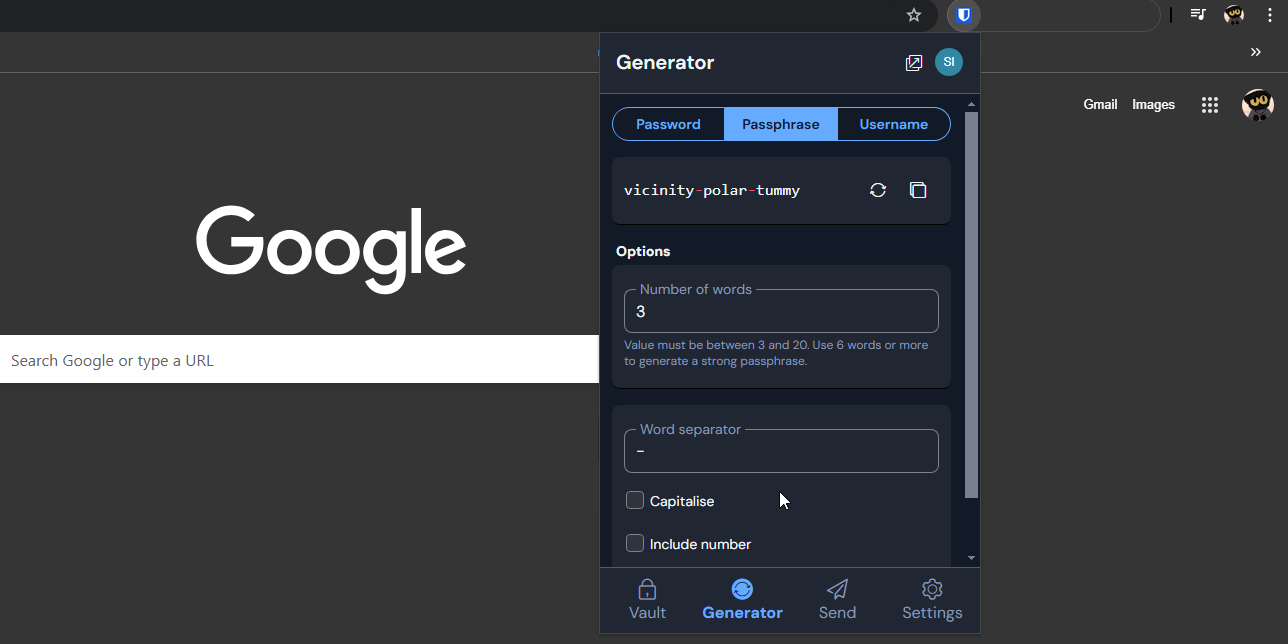
Bitwarden در سطح پایه عالی است، اما اگر میخواهید بیشترین بهره را از آن ببرید، در اینجا چند نکته پیشرفته آورده شده است.
- اگر تنها یک حساب برای یک وبسایت ذخیره کردهاید، میتوانید با فشردن CTRL + Shift + L فرآیند پر کردن خودکار را سرعت بدهید. این ترکیب کلید جزئیات ورود شما را بازیابی میکند و بهصورت خودکار در فیلدهای مناسب قرار میدهد بدون اینکه نیاز به باز کردن افزونه باشد.
- اگر قبل از ذخیره جزئیات خود در Bitwarden، رمز تولید شدهتان را از دست دادید، میتوانید تاریخچهٔ رمزهای تولید شده را در برگهٔ تولیدکننده بررسی کنید. این بخش تمام رمزهایی که ایجاد کردهاید را به همراه زمانبندی هرکدام نشان میدهد و میتوانید از این اطلاعات برای یافتن دوبارهٔ رمزی که هنگام اولین ایجاد جزئیات ورود تولید کردهاید استفاده کنید.
- حتماً یکبار گزینهٔ تولیدکنندهٔ رمز عبور را بررسی کنید. چندین متغیر وجود دارد که میتوانید تنظیم کنید، مانند طول، کاراکترهای مورد استفاده، و یک گزینهٔ حذف کاراکترهایی که بسیار مشابه به یکدیگر هستند.
- اگر به دنبال چیزی قابل یادآوریتر از ترکیبی از حروف و اعداد هستید، تولیدکنندهٔ عبارت عبور را امتحان کنید. این ابزار سه کلمهٔ انگلیسی را با یک خط تیره از هم جدا میکند که یک رمز قوی اما قابل خواندن میسازد. مزایای استفاده از عبارت عبور نسبت به رمز عبور وجود دارد، بنابراین اگر تا به حال از آن استفاده نکردهاید، حتماً امتحان کنید.
وقتی به توصیهٔ یک مدیر رمز عبور امن، مفید و کاربرپسند میپردازیم، Bitwarden کارهای بسیاری را درست انجام میدهد. و با توجه به اینکه من هیچ مشکلی با آن نداشتهام، خودم را میبینم که این برنامهٔ کارآمد را سالها استفاده میکنم. امیدوارم اکنون بتوانید ببینید چرا Bitwarden بهعنوان مدیر رمز عبور محبوب من بهعنوان یک متخصص امنیتی لقب تاج را به دست آورده است.
